用等高线修改图层效果
在创建自定图层样式时,您可以使用等高线来控制“投影”、“内阴影”、“内发光”、“外发光”、“斜面和浮雕”以及“光泽”效果在指定范围上的形状。例如,“投影”上的“线性”等高线将导致不透明度在线性过渡效果中逐渐减少。使用“自定”等高线来创建独特的阴影过渡效果。
您可以在“等高线”弹出式面板和“预设管理器”中选择、复位、删除或更改等高线的预览。
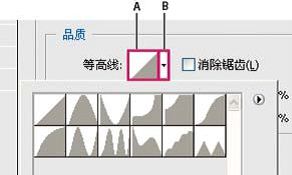
“投影”效果的“图层样式细节”对话框
A. 单击以显示“等高线编辑器”对话框。B. 单击以显示弹出式面板。
创建自定等高线
- 在“图层样式”对话框中选择“投影”、“内阴影”、“内发光”、“外发光”、“斜面和浮雕”、“等高线”或“光泽”效果。
- 单击“图层样式”对话框中的等高线缩览图。
- 单击等高线以添加点,并拖动以调整等高线。或者,输入“输入”值和“输出”值。
- 要创建尖角而不是平滑曲线,请选择点并单击“边角”。
- 要将等高线存储到文件,请单击“存储”并命名等高线。
- 要将等高线存储为预设,请选取“新建”。
- 单击“确定”。新等高线即会被添加到弹出式面板的底部。
载入等高线
单击“图层样式”对话框中的等高线,然后在“等高线编辑器”对话框中选取“载入”。转到包含要载入的等高线库的文件夹,然后单击“打开”。
删除等高线
单击当前选定等高线旁边的反向箭头,以便查看弹出式面板。按住 Alt 键 (Windows) 或 Option 键 (Mac OS) 并单击要删除的等高线。